Skąd masz wiedzieć, który wybrać, biorąc pod uwagę wszystkie nowe mobilne systemy operacyjne? Podobnie jak Android, Palm ma emulator webOS, który umożliwia programistom testowanie aplikacji bez fizycznego sprzętu. Oto, jak możesz bezpłatnie przetestować webOS na swoim komputerze.
Pierwsze kroki
Palm webOS SDK / PDK wymaga, abyś miał zainstalowaną Javę dla narzędzi programistycznych, a także VirtualBox 3.2.6 lub nowszy.
Pierwszym krokiem jest zainstalowanie środowiska Java Runtime Environment (JRE). Być może masz już zainstalowane środowisko JRE i możesz sprawdzić, czy jest zainstalowane, otwierając wiersz polecenia i wpisując polecenie java -version. Powinieneś otrzymać wynik taki jak poniżej. Jeśli otrzymasz ten wynik, masz już zainstalowaną Javę i możesz przejść do instalacji VirtualBox.

Jeśli pojawi się błąd, że Java nie jest rozpoznawanym poleceniem, musisz zainstalować środowisko Java Runtime Environment. Jeśli po zainstalowaniu środowiska JRE nadal pojawia się błąd, zainstaluj pakiet Java Development Kit, a następnie spróbuj ponownie (patrz łącza poniżej).
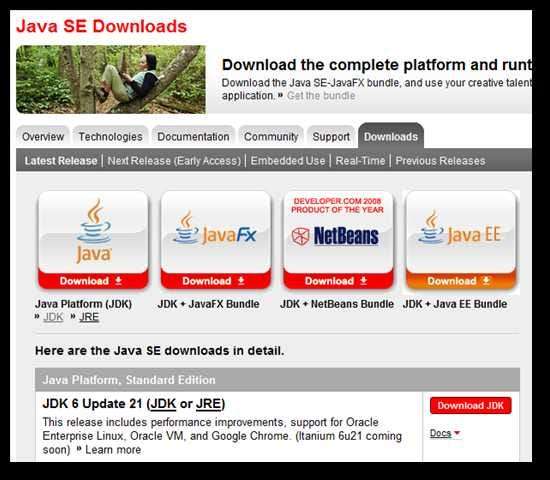
Zainstaluj Javę tak, jak zwykle w witrynie internetowej Oracle.
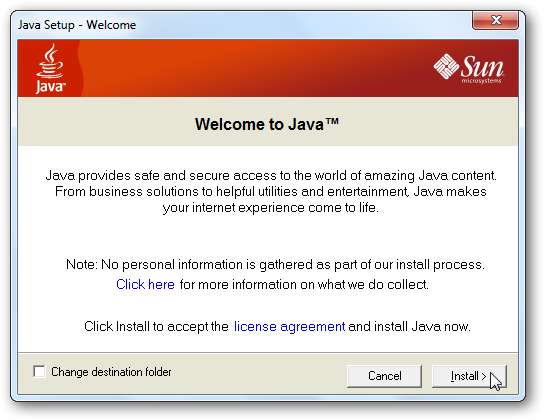
Upewnij się, że unikasz wszelkiego crapware dołączanego do instalacji, takiego jak bezwartościowy pasek narzędzi Yahoo Toolbar.
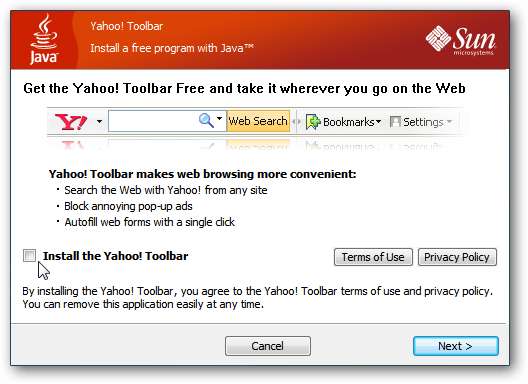
Zainstaluj VirtualBox
Jeśli nie masz jeszcze VirtualBox, a powinieneś, możesz go pobrać ze strony internetowej Oracle (link poniżej). Wybierz system operacyjny hosta, którego używasz, i pobierz instalator.
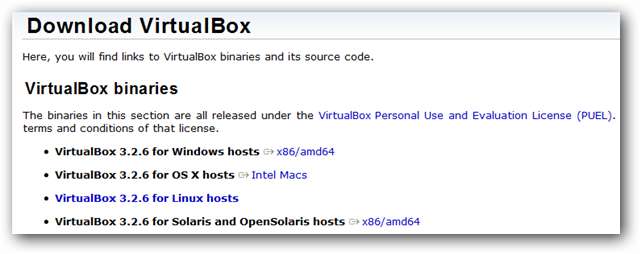
Zainstaluj VirtualBox i uruchom program, aby mógł utworzyć domyślne foldery .virtualbox.
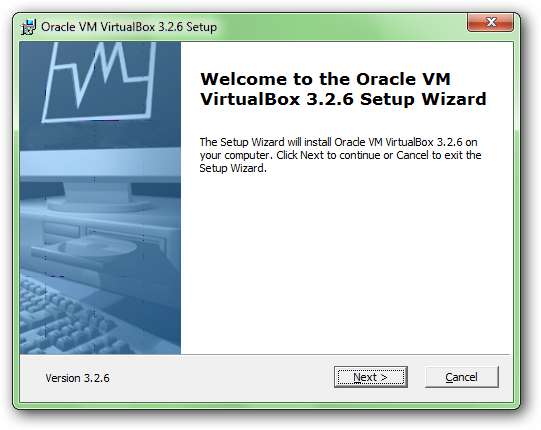
Zainstaluj Palm SDK
Teraz możemy zainstalować rzeczywiste narzędzia Palm SDK, które zainstalują za nas emulator webOS. Przejdź do witryny programistów Palm (link poniżej) i pobierz najnowszy pakiet SDK.
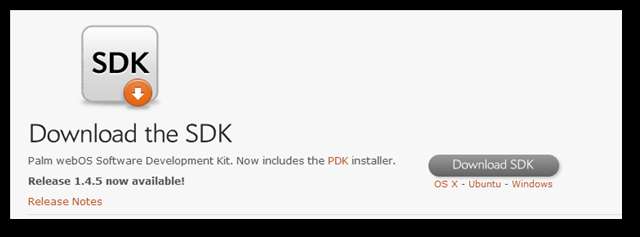
Zainstaluj oprogramowanie, klikając kilka razy dalej, aby zaakceptować ustawienia domyślne.
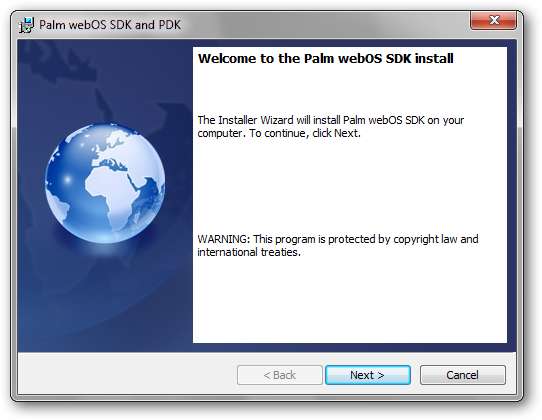
Po instalacji przejdź do menu Start (folder Aplikacje w systemie OS X i menu w systemie Linux) i uruchom Emulator Palm.

Pojawi się wyskakujące okienko z pytaniem, jakiej rozdzielczości ekranu chcesz użyć.
Uwaga: sugerowałbym użycie najwyższej możliwej rozdzielczości, ponieważ rozdzielczość komputera nadal będzie w stanie z łatwością dopasować rozdzielczość.
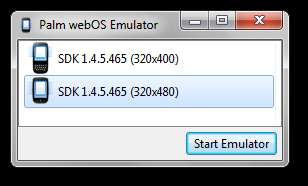
Polecenie najpierw utworzy maszynę wirtualną w VirtualBox.
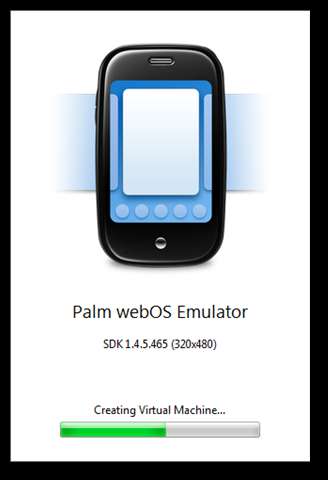
VirtualBox automatycznie uruchomi maszynę wirtualną po jej utworzeniu.
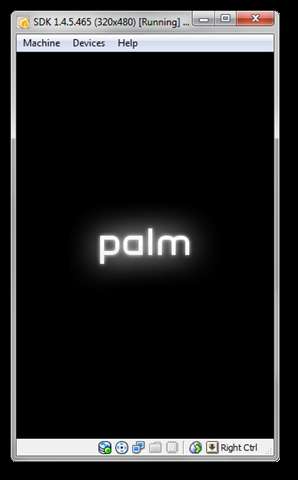
Po zakończeniu uruchamiania emulatora będziesz mógł grać z emulatorem tak, jak z prawdziwym telefonem.

Możesz kliknąć „ekran” i uruchamiać aplikacje tak jak prawdziwy telefon.
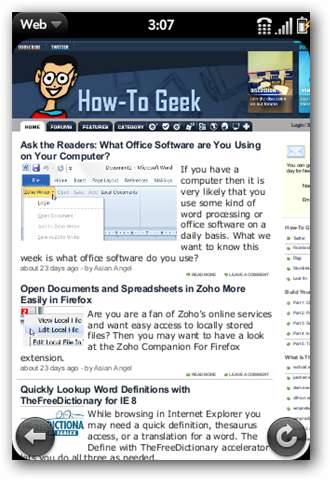
Załaduj stronę internetową, a następnie naciśnij przycisk Home na klawiaturze, aby uruchomić drugą aplikację. Przesuń palcem w lewo lub w prawo, aby zmienić aplikacje, i przesuń kartę w górę, aby zamknąć aplikację.
Uwaga: podczas korzystania z emulatora klawisz Esc będzie symulował przesunięcie „wstecz” a klawisz tabulatora otworzy menu. Strzałki w lewo i w prawo będą symulować długie przesunięcia w obszarze gestów, a przycisk Koniec - naciśnięcie środkowego „przycisku” w obszarze gestów.
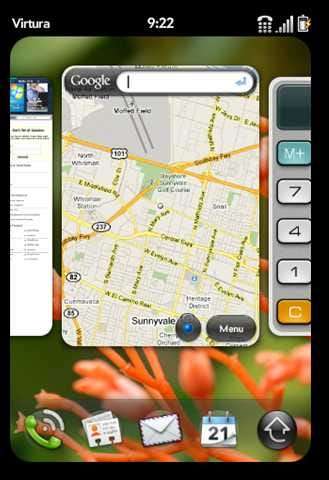
Niektóre funkcje mogą nie działać, takie jak obrót ekranu, multitouch i GPS, ale główne funkcje systemu operacyjnego pozwolą ci przynajmniej wypróbować.
Jeśli chcesz poczuć, jak system webOS działa z pocztą e-mail, możesz uruchomić aplikację pocztową i skonfigurować konta.
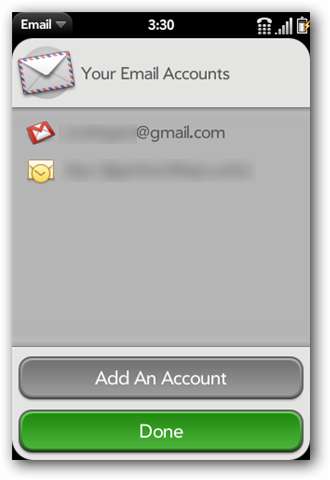
Uruchamianie emulatora
Jeśli chcesz później otworzyć maszynę wirtualną, możesz otworzyć VirtualBox i po prostu uruchomić maszynę wirtualną bezpośrednio z menu.
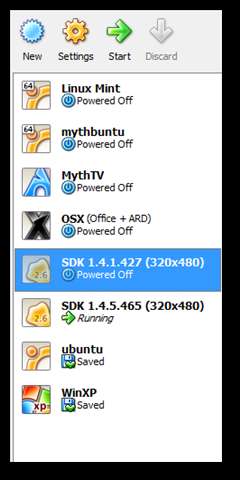
Podświetl maszynę wirtualną i kliknij ustawienia, aby zmienić nazwę maszyny wirtualnej na coś, co ma dla Ciebie większy sens. Po prostu nazwałem swój „webOS”.
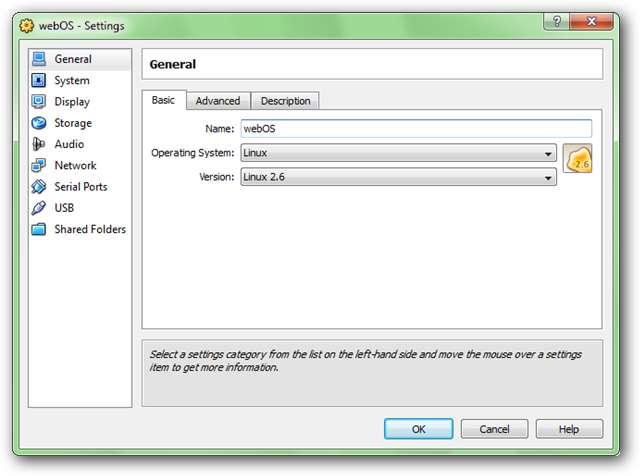
Możesz także utworzyć skrót, aby bezpośrednio uruchomić maszynę wirtualną. Kliknij prawym przyciskiem myszy na pulpicie i utwórz nowy skrót. W polu lokalizacji elementu przejdź do pliku wykonywalnego VBoxManage. W większości przypadków będzie on znajdować się w głównym folderze Program Files w folderze Oracle \ VirtualBox. Następnie wpisz startvm webOS (lub jakkolwiek nazwałeś swoją maszynę wirtualną).
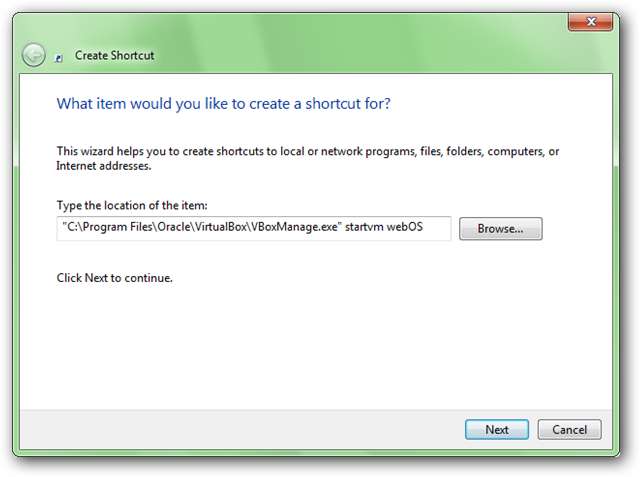
Wniosek
Jeśli szukasz nowego smartfona, sprzęt i nośnik to tylko połowa sukcesu. Chcesz mieć pewność, że wiesz, w co się pakujesz, wybierając mobilny system operacyjny, a maszyny wirtualne to świetny sposób na poznanie oprogramowania przed podjęciem decyzji z portfelem. Granie z maszyną wirtualną powinno dać ci dużą szansę, aby dowiedzieć się, jaki jest system operacyjny i co możesz z nim zrobić. Pakiet SDK jest nie tylko całkowicie darmowy, ale także konta programistów i zgłoszenia aplikacji do katalogu.
Jeśli chcesz przetestować Androida, zapoznaj się z naszym artykułem na temat jak przetestować Androida na swoim komputerze .
Spinki do mankietów
Java Runtime Environment (JRE) i Java Development Kit (JDK) można pobrać stąd.
Pobieranie pakietu Palm SDK







